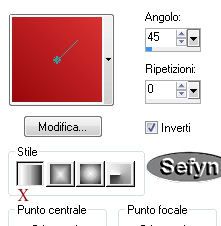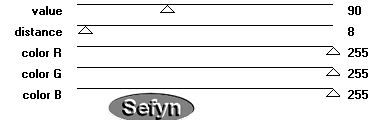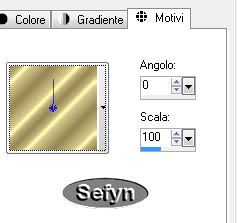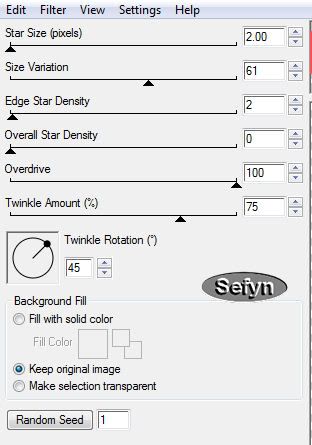Auguri
Questo tutorial è stato creato dalla fantasia di @Sefyn che ne detiene tutti i diritti E' vietato copiare, linkare questo tutorial in Forum o sitisenza la mia autorizzazione e consenso. Ogni somiglianza con altri tutorial è puramente casuale Le immagini / materiale / plug-in usato / frasi sono Copyright dei rispettivi autori e legittimi proprietari, queste sono state reperite in rete. ma può essere eseguito anche con le altre versioni di PSP
 FILTRI: * Penta.com * Alien Skin Ksenofex 2
FILTRI: * Penta.com * Alien Skin Ksenofex 2
Servirà anche Animator Shop
Porta con te il gioiello e utilizzalo come segnaposto. ( Basta cliccare e si muove ) Apri in PSP, i materiali dello zip PASSO 1 File ~ nuovo 700 pz x 500 trasparente Colore chiaro di primo piano da3131 e colore scuro di sfondo 980a0d Passa il colore di primo piano a gradiente con questo settaggio
Livelli - Nuovo livello maschera - da immagine Individuare la maschera mask137 Spuntare Luminanza di origine e Inverti i dati della maschera Livelli - Unisci Gruppo Effetti di bordo -Aumenta di più Sfalza ombra 5 5 75 10 colore scuro PASSO 4 Posizionarsi sul livello raster 1 Livelli Duplica Chiudere la copia Raster 1 e il livello della maschera Posizionarsi su Raster 1 PASSO 5Applicare il filtro Penta com - Color Dot - con questo settaggio
Selezione inverti PASSO 8 Apri il motivo Gold Foil con questo settaggio
Riempi la selezione col motivo Gold Selezione - Deseleziona Livelli Unisci giù Immagine - Ridimensiona 85% - Ridimensiaona tutti i livelli - senza selezionare PASSO 9 Riaprire il Livello Raster 1 e livello MascheraPosizionarsi sul livello della Maschera Immagine - Ridimensiona 85% - Ridimensiaona tutti i livelli - senza selezionare Posizionare la maschera come tag finita PASSO 10 Apri il tube corner - Modifica Copia - Modifica Incolla come nuovo livello Posizionalo in alto a sinistraModalità miscelatura - Luminanza esistente Effetti 3D - Sfalza ombra 3 3 60 4 colore nero Livelli Duplica Immagine Rifletti Immagine Capovolgi Livelli - Unisci Giù PASSO 11 Apri il tube bambini - Modifica Copia - Modifica Incolla come nuovo livelloImmagine - Ridimensiaona 70% Posizionarlo come tag finita Effetti 3D - Sfalza ombra 5 5 75 10 - colore neroOpacità 75% PASSO 12 Colore primo piano - Motivo glod - Colore sfondo - nulloScrivi il tuo testo - Direzione Verticale - Posizionalo come tag finita Effetti 3D - Sfalza ombra 5 5 75 10 - colore nero PASSO 13 Firma il tuo lavoroANIMAZION Posizionarsi sul Livello dei corner Effetti - Plugins - Alien Skin Ksenofex 2 - Constellation con questo settaggio
Modifica- Annulla Azione Selezione Livello Modifica- Annulla Azione Constellation Modifica- Annulla Azione Selezione Livello Modifica- Annulla Azione Constellation Ripetere - Effetti Constellation - Stesso settaggio di prima cambiare solo Star Size a 3,00 - cliccando su Random Seed - poi ok Posizionarsi sul Livello della scritta - Ripetere Effetti Constellation - cliccando solo su ok Posizionarsi sul Livello dei corner - Ripetere Effetti Constellation - cliccando solo su ok Modifica - Copia Unione PASSO 16 Ritorna in Animation ShopModifica - Incolla dopo il fotogramma corrente PASSO 17 Modifica - Seleziona tuttoAnimazione proprietà fotogramma 15 PASSO 18 Controlla l'animazione cliccando su - Visualizza AnimazioneFile salva con nome e salva il lavoro in formato Gif Mi auguro ti sia divertito ad eseguirlo Grazie da Sefyn @Graphic e Webmaster Sefyn
I miei Tutorial sono regolarmente Registrati:
|